- Автор Abigail Brown [email protected].
- Public 2023-12-17 06:53.
- Соңғы өзгертілген 2025-06-01 07:17.
Не білу керек
- Yahoo Mail веб-сайты: Кіріс жәшігіне өтіңіз. Қалталар тақтасында Жаңа қалта таңдаңыз. Оны атаңыз және Enter түймесін басыңыз.
- Yahoo Mail Basic: Қалталар тақтасында меңзерді Қалталар үстіне апарып, + таңдаңыз. (қосу белгісі). Қалтаны атаңыз және Enter түймесін басыңыз.
- Yahoo Mail қолданбасы: үш жолды мәзірді таңдап, Жаңа қалта жасау таңдаңыз. Оған ат қойып, OK түртіңіз.
Бұл мақала Yahoo Mail қалталарын компьютерде немесе мобильді қолданба арқылы қалай жасауға болатынын түсіндіреді. Ол Yahoo Mail Basic туралы ақпаратты және файлдарды қалтаға қосу нұсқауларын қамтиды.
Yahoo Mail-те қалталарды қалай жасауға болады
Yahoo Mail қалталарын жасау - электрондық хаттарды ретке келтірудің ыңғайлы жолы. Белгілі бір жіберушілер үшін бөлек қалталар жасаңыз немесе ұқсас тақырып туралы хабарларды сақтау үшін жалпы қалталар жасаңыз.
Компьютерде Yahoo Mail қолданбасында қалталар жасау үшін тіркелгіңізге кіріп, Кіріс қалтасын ашыңыз.
-
Қалталар тақтасында Жаңа қалта таңдаңыз.

Image -
Қалтаның атын енгізіңіз.

Image - Enter түймесін басыңыз.
-
Қалтаға кіру үшін кіріс жәшігінің сол жағындағы Қалталар тақтасында көрсетілген атауды таңдаңыз.
Yahoo қалталарды алфавиттік ретпен тізімдейді. Оларды қайта реттеу мүмкін емес.
Тінтуір курсорын қалта атауының үстіне апарыңыз, содан кейін қосымша опциялары бар мәзірді ашу үшін пайда болатын ашылмалы көрсеткіні таңдаңыз. Мысалы, қалтаны жоюға болады, бірақ қалта бос болса ғана. Жасаған қалталар ішінде ішкі қалталарды да жасауға болады.
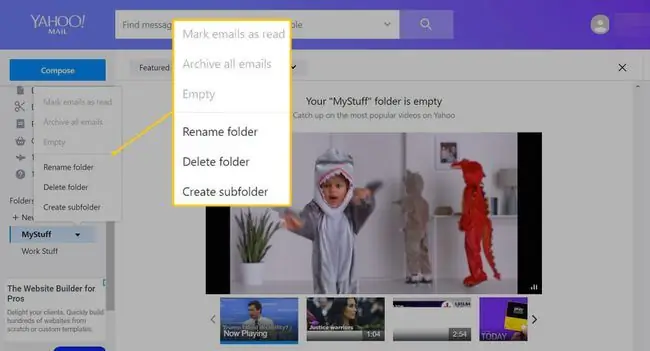
Хабарларды қалталарға қалай қосуға болады
Хабарды көру кезінде Жылжыту опциясын таңдап, хабар жіберілетін қалтаны таңдаңыз.
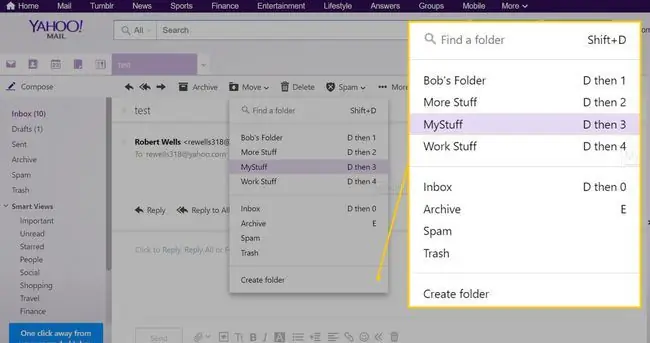
Бірнеше электрондық поштаны пайдаланушы қалтаға қолмен жылжытудың орнына, хабарларды сәйкес қалталарға автоматты түрде жылжыту үшін сүзгілерді орнатыңыз.
Yahoo Mail Basic бағдарламасында қалталарды қалай жасауға болады
Yahoo Mail Basic бағдарламасында қалталар жасау - ұқсас процесс. Кіріс жәшігінен:
-
Қалталар тақтасында тінтуір курсорын Қалталар үстіне апарып, қосу белгісін таңдаңыз (+) пайда болады.

Image -
Қалтаның атын енгізіңіз.

Image - Enter түймесін басыңыз.
Yahoo Mail қолданбасында қалталарды қалай жасауға болады
IOS және Android үшін Yahoo Mail мобильді қолданбасын пайдаланып қалталар жасау үшін:
-
Қолданбаның жоғарғы сол жақ бұрышындағы гамбургер мәзірін (көлденең орналасқан үш сызық) түртіңіз.

Image -
Мәзірдің төменгі жағына жылжып, Жаңа қалта жасау түймесін түртіңіз.

Image -
Қалтаның атын енгізіп, OK түймесін түртіңіз.

Image - Қалтаңыз негізгі мәзірдің Қалталар бөлімінде көрсетіледі.
Қалтаны ашу үшін оны бір рет түртіңіз. Ішкі қалталарды жасау, қалтаның атын өзгерту немесе қалтаны жою үшін реттелетін қалтаны түртіп, ұстап тұрыңыз.
Мобильдік қолданбадағы қалталарға хабарламаларды қалай қосуға болады
Мобильдік қолданбада хабарларды көру кезінде:
-
Жіберуші атының оң жағындағы үш тік нүктені түртіңіз.

Image -
Таңдау.

Image - Жіберілетін қалтаны таңдаңыз.






